![[Test] Focusrite Itrack Studio Pack 1 bee77 focusrite itrack](https://guitarbites.com/wp-content/plugins/rss-poster/cache/bee77_focusrite-itrack.jpg) 1 – Introduction
1 – Introduction
Nous allons donc parler du itTrack studio pack de chez Focusrite. Il s’agit d’une station d’accueil pour iPad (compatible avec de nombreux modèles) combinant la fonction Dock pour la charge de l’appareil, une carte son intégrée à la station d’accueil et de nombreux accessoires. Cette station d’accueil est un véritable mini studio d’enregistrement et vous permettra d’enregistrer vos morceaux, des défis guitare, une petite démo pour votre groupe, ou des choses un peu plus élaborées si vous vous donnez la peine de l’utiliser avec un éditeur audio. L’ensemble est pratique, mobile, peu encombrant, compatible avec de nombreux modèles d’iPad et surtout Plug and Play, il vous suffit juste de télécharger l’application “TAPE” sur l’Apple Store afin de commencer à utiliser le iTrack pour vous enregistrer.
2 – Unboxing
Qu’y a-t-il dans la boîte ?
A l’intérieur vous ne trouverez évidemment pas d’iPad c’est à vous de vous munir de cet appareil.
La boîte contient donc :
– La station d’accueil (l’iTrack Dock) ainsi qu’une alimentation pour celle-ci (avec plusieurs connectiques pour s’adapter à différents pays)
– Un casque HP60 de bonne facture
– Un micro statique CM25B et son support
– Un câble XLR mâle femelle (rouge, tout joli, quoi qu’un peu court à mon goût)
– De la documentation, un numéro d’enregistrement et d’activation
– Une mystérieuse cale rouge en caoutchouc.
Le code couleur rouge et noir est plutôt sympa, l’ensemble est design et ergonomique. Le Dock est très léger, en matière plastique, et les finitions sont plutôt pas mal. Je vous détaillerai plus loin les caractéristiques de chaque élément contenu dans la boîte.
3 – Les connectiques
Parlons maintenant connectiques et présentation du Dock.
![[Test] Focusrite Itrack Studio Pack 2 bee77 focusrite itrack 2](https://guitarbites.com/wp-content/plugins/rss-poster/cache/bee77_focusrite-itrack-2.jpg)
Sur la face avant du Dock on distingue un gros bouton de volume, un plus petit pour le volume du casque, un bouton direct monitor pour la gestion du monitoring (activer/désactiver).
Potentiomètres ‘halo’
![[Test] Focusrite Itrack Studio Pack 3 6a72b focusrite itrack 3](https://guitarbites.com/wp-content/plugins/rss-poster/cache/6a72b_focusrite-itrack-3.jpg)
Deux boutons de réglage de gain avec un cerclage qui fait office de vumètre ‘halo’ (vert pour le niveau rouge lors du clip).
Au-dessus, deux LED : une “Power” pour indiquer que l’appareil est allumé, et une “48 V” indiquant que l’alimentation fantôme est activée.
La face arrière :
![[Test] Focusrite Itrack Studio Pack 4 6a72b focusrite itrack 4](https://guitarbites.com/wp-content/plugins/rss-poster/cache/6a72b_focusrite-itrack-4.jpg) On y trouve un connecteur pour l’alimentation, une connectique USB MIDI (mais pas de prise MIDI malheureusement) un bouton d’alimentation, deux sorties Jack pour brancher vos monitors, la partie Input 2 composée d’une entrée Jack “Line” une entrée XLR “Mic3, la partie Input 1 composée d’une entrée Jack “Line”, une entrée XLR “Mic” et d’une entrée Jack “Instrument” (pour y connecter facilement votre guitare avec une impédance adaptée), un bouton 48 V vous permet d’activer ou non l’alimentation fantôme. Sur la droite, vous trouverez aussi une encoche de sécurité Kensington.
On y trouve un connecteur pour l’alimentation, une connectique USB MIDI (mais pas de prise MIDI malheureusement) un bouton d’alimentation, deux sorties Jack pour brancher vos monitors, la partie Input 2 composée d’une entrée Jack “Line” une entrée XLR “Mic3, la partie Input 1 composée d’une entrée Jack “Line”, une entrée XLR “Mic” et d’une entrée Jack “Instrument” (pour y connecter facilement votre guitare avec une impédance adaptée), un bouton 48 V vous permet d’activer ou non l’alimentation fantôme. Sur la droite, vous trouverez aussi une encoche de sécurité Kensington.
Face de droite :![[Test] Focusrite Itrack Studio Pack 5 da992 focusrite itrack 5](https://guitarbites.com/wp-content/plugins/rss-poster/cache/da992_focusrite-itrack-5.jpg)
Sur le côté droit de l’appareil vous trouverez une sortie casque, Jack 6.35 mm (le casque fourni possède un connecteur 3.5 mm et un adaptateur 3.5 mm vers 6.35 mm fournis).
![[Test] Focusrite Itrack Studio Pack 6 b04a4 focusrite itrack 6](https://guitarbites.com/wp-content/plugins/rss-poster/cache/b04a4_focusrite-itrack-6.jpg)
Vous placerez votre iPad sur la partie droite. Par un habile système de connectiques montées sur glissière vous pourrez déplacer le connecteur pour l’adapter à différents types d’iPad, c’est là que la mystérieuse cale rouge intervient. Selon le type d’iPad que vous possédez cette cale vous sera nécessaire afin de surélever votre appareil. Glissez ensuite le connecteur à la position correspondante à votre modèle d’iPad, il vous suffit alors d’enclencher votre appareil et le tour est joué.
Voilà nous avons fait le tour des connectiques, rien de compliqué ni d’extraordinaire juste ce qu’il faut pour une utilisation simple et efficace.
4 – Enregistrement produit, téléchargement du soft
Passons maintenant à la partie logiciel. Vous trouverez dans la boîte un code d’activation afin d’enregistrer votre produit en ligne. Le détail de la procédure est expliqué dans la Review vidéo jointe.
Dans cette review vidéo, je vous montre également comment télécharger l’application TAPE et comment l’installer sur votre iPad, c’est très simple, pour ne pas dire un jeu d’enfant.
5 – L’application “TAPE”
L’application “TAPE” est une application conçue spécifiquement pour le iTrack Dock.
L’application est relativement basique et très simple d’utilisation, cette dernière propose des fonctions rudimentaires mais vous permet tout de même d’enregistrer deux pistes simultanées grâce aux deux entrées présentes sur le Dock.
![[Test] Focusrite Itrack Studio Pack 7 60094 focusrite itrack 7](https://guitarbites.com/wp-content/plugins/rss-poster/cache/60094_focusrite-itrack-7.jpg) Concernant l’interface :
Concernant l’interface :
L’interface est assez design avec un visuel simple et coté “ludique”.
On y trouve les boutons classiques “Record”, “Play”, “Stop” et les “bobines” en haut à gauche et à droite vous servent à naviguer de manière intuitive sur votre enregistrement en effectuant un mouvement de rotation à l’aide de votre doigt.
Entre ces deux bobines, un mini écran présente vos courbes d’enregistrement par piste, et c’est à l’aide du bouton “Trim” que vous accéderez à une fenêtre vous permettant de redimensionner vos enregistrements et de sélectionner la partie à exporter.
Sur la partie inférieure, il est indiqué “Input 1” et “Input 2” : il s’agit de vos deux entrées (XL R, Jack, instrument, précédemment citées dans la partie connectique). Sur chacune de ces entrées, il est possible d’activer un effet à l’aide du bouton FX. Les effets restent rudimentaires en termes de réglage et de choix. Un bouton symbolisant un casque audio vous permet également de router vos signaux vers le casque.
Les trois boutons de droite concernent le métronome (clic), Le premier active ou désactive la fonction métronome, les boutons du dessous vous permettent d’incrémenter ou décrémenter le tempo.
Tout en bas à droite, un menu vous permet de naviguer parmi vos différents enregistrements et fichiers audio mais aussi d’effectuer un bref “mastering” à l’aide de quelques presets prédéfinis. Là encore, rien de très élaboré, le choix reste restreint, mais pour la majorité des utilisateurs cela sera suffisant.
S’enregistrer facilement :
Afin d’effectuer un enregistrement, il vous suffit donc de connecter votre micro, votre instrument, ou votre source sur l’entrée ligne par exemple, d’activer ou non le monitoring, d’ajuster vos gains, d’activer ou non l’alimentation fantôme selon le type de micro choisi, activer le monitoring du casque si besoin, ajuster votre volume, effectuer les réglages nécessaires et presser la touche enregistrer, l’enregistrement commence.
Une fois terminé, pressez la touche stop, utilisez le bouton Trim afin d’ajuster le début et la fin de votre morceau, effectuez une écoute à l’aide du bouton Play, et au besoin appliquez un effet ou un preset de mastering afin de finaliser votre production. Et voilà votre morceau est prêt!
Comme vous le constatez rien de bien compliqué. L’application est donc assez basique mais et permet essentiellement de réaliser une petite démo rapide, par exemple guitare/chant, ou d’enregistrer un groupe en répétition à l’aide, par exemple, de deux overheads positionnés dans votre local de répét.
D’autres applications sont également possibles, la limite est votre imagination et votre créativité.
Sachez tout de même que l’application “TAPE” est une application toute simple qui suffira à certains, pour d’autres, plus ambitieux, il est également possible d’utiliser ce Dock comme une carte son au sein de divers éditeurs audio comme Cubase, Nuendo, GarageBand, ou d’autres softs. Vous ne serez donc plus limités à deux pistes comme sur l’application “TAPE”, mais bel et bien à un multipiste digne d’un studio d’enregistrement.
6 – Tests de son
Dans la partie suivante de la review vidéo, j’ai effectué divers tests de son avec différentes sources : guitare acoustique, guitare électrique, micro (fourni) pour du chant et de la « percussion », et l’entrée ligne, les entrées XLR et l’entrée Instrument.
Le matériel fourni n’est pas du haut de gamme mais reste tout de même de bonne facture, le casque répond très bien et la qualité du micro est plutôt bonne, pas de craquements, de grésillements, le Dock fait office de carte son de manière très efficace.
Je vous laisse juger de la qualité du son sur les différents tests de la vidéo, bien sûr vous pouvez vous moquer de moi et de ma voix de crécelle, de l’horrible son de mon tom basse et de la caisse claire frappée au pied ou encore des jolis pains de guitare de ma Strat violette branchée en direct sur l’entrée instrument du Dock, mais sachez tout de même que je suis un expert en magie noire et qu’en une brève incantation il me serait aisément possible d’ invoquer un esprit qui viendrait couper toutes les cordes de vos guitares pendant la nuit, hahahaha je suis diabolique ! ! ! (Bon, trêve de plaisanteries…)
Timing Vidéo
Test “Country” 21’20
– Guitare électrique = en direct sur entrée Instrument
– Micro CM25B = entrée XLR pour prise de son “percussion”
Test “Black bird (Beatles)”25’06
– Guitare électro-acoustique = entrée Instrument
– Micro CM25B = entrée XLR pour prise de son “Chant”
“Love My Morrocco”29’03
– Clavier (piano) = entrée Line
– Micro CM25B = entrée XLR pour prise de son “Chant”
7 – Caracteristiques
Vous trouverez ici les caractéristiques des éléments contenus dans la jolie boite, caractéristiques que j’ai pu glaner ici et là en cherchant un peu ( oui parce que j’avais un peu la flemme de me la jouer docteur Maboul, et de disséquer un à un le contenu de la boiboite, et puis je crois que ça aurait été moyennement apprécié…hum), donc :
![[Test] Focusrite Itrack Studio Pack 8 60094 focusrite itrack 8](https://guitarbites.com/wp-content/plugins/rss-poster/cache/60094_focusrite-itrack-8.jpg) Le Dock :
Le Dock :
– Interface Dock 2 entrées, 4 sorties, 24-bit, 96kHz
– Compatible avec Mac iPad (4e Génération) / iPad Air / iPad mini / iPad mini Retina display
– AN/NA 105dB de plage dynamique
– 2 préamplis Focusrite Mic avec alimentation 48V/line (preamp 1 doté d’une entrée instrument)
– 1 sortie stéréo symétrique monitoring, 1 sortie casque
– Port USB MIDI pour connecter vos contrôleurs MIDI externes
– Indicateurs de niveau ‘halo’
– Fonction ‘Direct Monitoring’
– Contrôle du volume des haut-parleurs et du casque
– Application ‘Tape’ incluse
– Compatible avec toutes les applications ‘Core Audio’ pour iPad
– Attache Kensington/ Alimentation externe
![[Test] Focusrite Itrack Studio Pack 9 4069a focusrite itrack 9](https://guitarbites.com/wp-content/plugins/rss-poster/cache/4069a_focusrite-itrack-9.jpg) Le micro CM 25 B (dimension similaire au apex 435 pour les connaisseurs) avec son attache micro :
Le micro CM 25 B (dimension similaire au apex 435 pour les connaisseurs) avec son attache micro :
-Micro statique à directivité cardioïde
-Réponse en fréquence 30 Hz à 20 kHz
-Impédance de 150 oms
-Rendement SPL max. 130 dB
-Self noise 18 dB(A)
-Diamètre de la capsule 20 mm
-Sensibilité 15.8mV /PA
Le casque HP 60 :![[Test] Focusrite Itrack Studio Pack 10 73e55 focusrite itrack 10](https://guitarbites.com/wp-content/plugins/rss-poster/cache/73e55_focusrite-itrack-10.jpg)
– Réponse en fréquence de 10 Hz à 30 kHz
Le XLR :![[Test] Focusrite Itrack Studio Pack 11 73e55 focusrite itrack 11](https://guitarbites.com/wp-content/plugins/rss-poster/cache/73e55_focusrite-itrack-11.jpg)
– XLR rouge Garance aux pigments naturels du Turkménistan.
– Tressé à la main et roulé sous les … euh vous me croyez vraiment?
Non sérieusement c’est un XLR quoi…
8 – Conclusion
Pour résumer, l’ensemble est plutôt convaincant. Je n’ai pas essayé le iTrack Dock avec des éditeurs audio comme Cubase, mais étant donné les résultats avec une simple application je pense que l’ensemble doit être à la hauteur avec des softs plus évolués.
La qualité du micro et plutôt bonne et le casque offre une écoute fidele et confortable. La « carte son » incluse dans le Dock fait également très bien son boulot.
Ce n’est évidemment pas une grosse interface professionnelle mais elle peut dépanner un groupe pour enregistrer une petite démo ou même suffire amplement à un artiste solo pour l’enregistrement d’un petit album. Tout dépend alors de vos attentes, mais si vous cherchez un mini studio nomade, d’utilisation très simple sans être encombré de milliers d’appareils, connecteurs et de câbles en tous genres qui vous filent des angoisses, ce Dock est fait pour vous.
Évidemment il vous faudra être chez Apple et posséder un iPad, pour les adeptes d’Androïd et autres Windows il faudra passer votre chemin ou migrer chez la pomme!
Voilà c’est la fin de cette review, j’espère avoir été clair et vous avoir fourni suffisamment d’éléments afin d’orienter votre choix pour une éventuelle future acquisition. Comme je le précise dans la vidéo, je ne possède pas d’ iPad car je suis préfère utiliser du matériel dans lequel je peux “mettre les mains dans le cambouis”, ce qui n’est pas forcement le fort chez les produits Apple (à la différence des PC) un peu trop “fermés” et difficile d’accès à mon goût, mais là c’est un autre débat.
Bref, pour les zicos adeptes des produits Apple et/ou possesseurs d’iPad, qui cherchent une solution simple, nomade et offrant une bonne qualité de son, foncez, le rapport qualité/prix vaut le coup.
Prix Public : 329euros
Les plus :
– Utilisation très simple, intuitif et plug and play
– Tout est fourni (même le soft)
– Nomade, léger et peu encombrant
– Bonne qualité de son
– La connectique sur glissière vraiment bien pensée, compatible avec de nombreux iPad.
– L’entrée instrument
– Design sympa (bouton, vumètres…)
– Prix abordable
Les moins :
– Il faut être chez Apple et posséder un iPad !
– Pas de suspension micro à élastique, la suspension fournie est rigide.
– L’application “TAPE” un peu rudimentaire (on ne peut pas ajuster les volumes de pistes après enregistrement, ne permet pas de faire de multipistes à proprement parler ou d’overdub, pour cette utilisation on préférera un éditeur audio.)

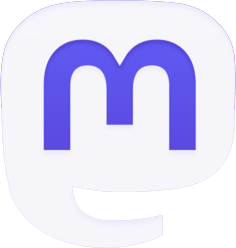
Be the first to comment